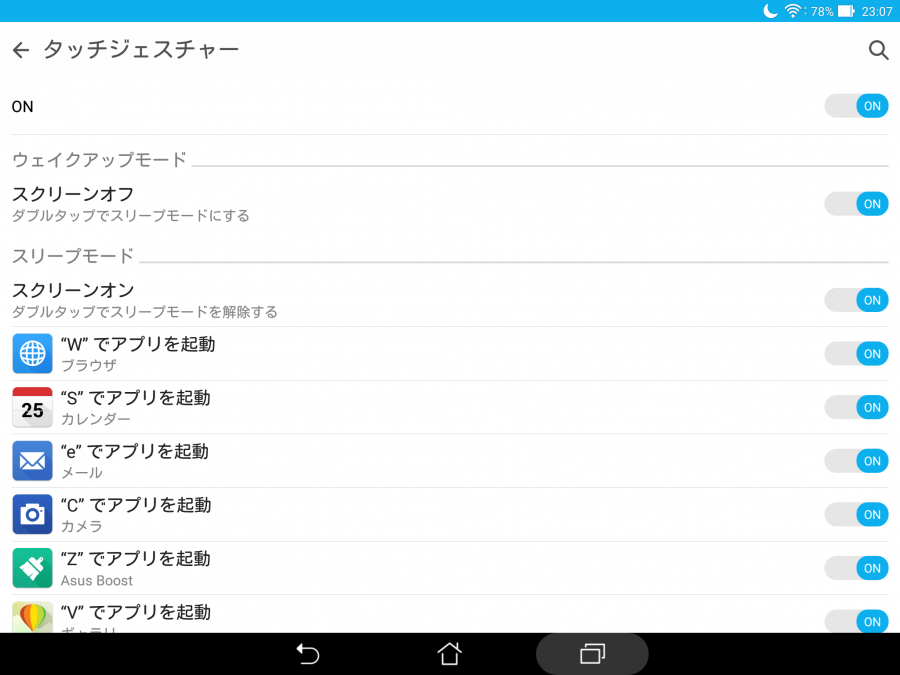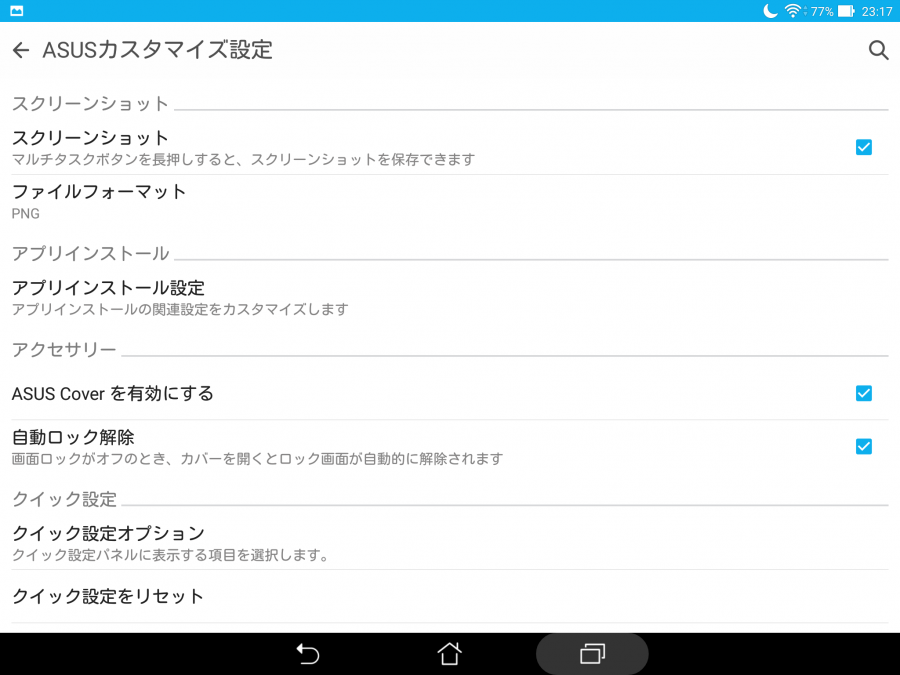ZenPad S 8.0の電源ボタンにクリック感がない問題が発生しているとお伝えしましたが、本機には電源ボタンを使わずに操作する機能が多く搭載されているので、それらを駆使して「運用でカバー」する方法を紹介します。
ZenPad S 8.0の個体には電源ボタンにクリック感が無く、いわゆる陥没状態となっているものがあり、ASUSの技術者によるとこれは仕様との事。仕様という事で仕方なく、今回はZenPad S 8.0に付いている便利機能を駆使して電源ボタンを極力使わない運用をする事でお茶を濁す事にしました。
1. ZenTouchでオン・オフを行う
基本中の基本。ASUSのセミナーでもアピールしていたZenTouch機能。これの「タッチジェスチャー」機能を使う事によって、ダブルタップで画面のスリープ解除・スリープができます。
この機能の問題点としては、ホーム画面に居ないとスリープできない事。また不満点としては、スリープ解除の反応がワンテンポ遅れて遅くてストレスがたまったり、そもそもダブルタップしているのに中々起動してくれなかったりといった事があるといったところ。
2. Zen Clutchを使う
開封記事にて以前写真で紹介した純正アクセサリのZen Clutch。このケースは「ASUS Cover」としてスリープ・スリープ解除機能が搭載されており、カバーを閉じるとスリープ、開けるとスリープ解除が自動で行われます。ZenTouchと違い確実に発動する上に、気になる延滞もほぼ無し。こちらの方がベターな運用なのではないかと思います。かなり快適になり、電源ボタンに触れる回数は限りなくゼロに近付きます。
3. タスクボタンでスクリーンショットを撮る
電源ボタンの用途としてスリープ・スリープ解除のほか、スクリーンショットの撮影があります。クリック感のない電源ボタンをスクリーンショットのたびにクリック感のあるボリュームキーと同時押しするのは思いの外ストレスフル。電源ボタンの不具合で今回一番ストレスのたまった箇所です。実はZenPadにはこの問題を解決する機能もしっかり搭載されており、マルチタスクボタンを長押しする事でスクリーンショットを撮影する事が可能となっています。有効化するには設定のASUSカスタマイズ設定を開き、スクリーンショットにチェックを入れましょう。
今回ハードウェア的な不具合をソフトウェア側の運用でカバーする記事になりましたが、ハードウェアの頑張りの足をソフトウェアが引っ張っているソニーとは対照的に、ASUSはソフトウェアが多機能なのでハードが一カ所イカれていてもカバー出来るというのは面白いですね。
追記:記事を書き上げてから気付きましたが、タスクキー長押しでスクリーンショットを撮るとタスクキーがハイライトされたままの画像でスクリーンショットが撮影されてしまいますね。これは少し格好悪いです。ソフトウェア的になんとかしてほしいものですね。
追記2:電源ボタンの不具合は製品版では修正される見込みとのことです。ただ、ZenPadのこういった機能は大変便利なので正常な状態のZenPadでも活用していきたいところですね。